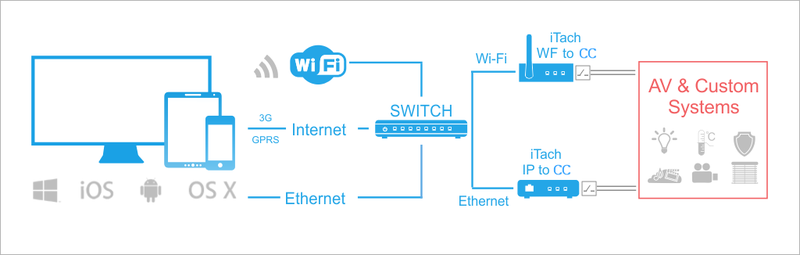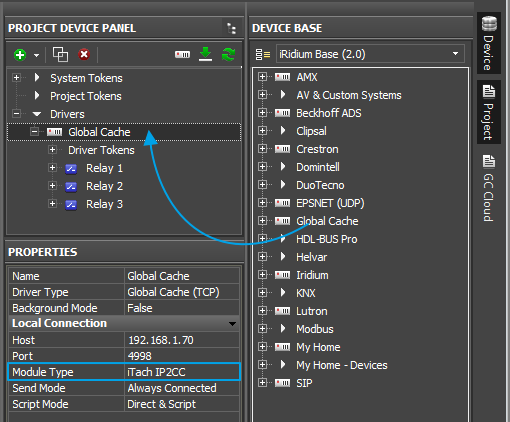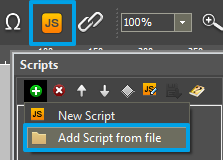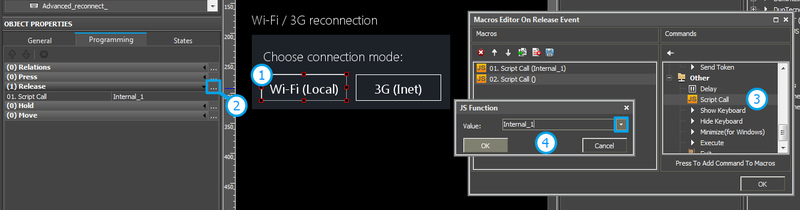Global Cache: управление реле
Содержание
Global Cache (GC-100-12, iTach IP2СС, iTach WF2СС) - семейство преобразователей, предназначенных для подключения к управляющим контактам реле, приводов и другого оборудования. Преобразователь получает по TCP/IP команду, в соответствии с которой замыкает или размыкает один из своих контактов. Отправлять команды Global Cache можно локально или через Интернет. Для Global Cache в iRidium есть заранее настроенные драйверы.
Описание работы:
iRidium для Global Cache поддерживает соединение с преобразователем Global Cache по TCP/IP. Когда соединение установлено, преобразователю можно отправлять команды замыкания или размыкания контактов. Контакты преобразователя - нормально разомкнутые, при потере питания преобразователем, они размыкаются автоматически.
Обратная связь от преобразователя Global Cache включает информацию о состоянии преобразователя и его контактов.
Преобразователи iTach поддерживают до 4х подключений панелей управления. Информация о состоянии GC передается на все открытые ТСР-сокеты, позволяя каждой подключенной панели обновлять статус контактов. Режим множественного подключения может быть активирован или деактивирован через web-интерфейс iTach.
![]() Преобразователи GC-100 поддерживают только 1 подключение. Это значит, что управлять реле и получать их статус может только одна панель управления в единицу времени.
Преобразователи GC-100 поддерживают только 1 подключение. Это значит, что управлять реле и получать их статус может только одна панель управления в единицу времени.
Принцип управления реле Global Cache
В iRidium вы можете использовать релейные блоки "Global Cache" для управления информационными контактами реле, приводов (шторы, жалюзи, ворота) и другого оборудования. Схема связи iRidium с оборудованием:
Протокол передачи данных преобразователю: TCP/IP.
Канал связи преобразователя с управляемым оборудованием: сухой контакт
Обратная связь: статус преобразователя, статус сухих контактов
Необходимая лицензия: "Device License Pro для AV & Custom Systems" или "Site License Pro для Global Cache" (см. Лицензирование). Подходит для Global Cache и всего остального AV оборудования в проекте. Позволяет использовать в проекте любые скрипты.
Настройка Global Cache
Чтобы iRidium имел возможность подключиться к преобразователю Global Cache (GC), этот преобразователь должен быть подключен к локальной сети и настроен. Информация по настройке GC:
Видео-уроки по настройке преобразователей Global Cache
Набор программ и документация к преобразователям Global Cache
Модели Global Cache с сухим контактом

|
iTach WiFi to СС (Contact Closure)
|
iTach IP to СС (Contact Closure)
| |

|
GC-100-12, GC-100-18, GC-100-18R
|
Настройка модуля Global Cache в iRidium
Выберите драйвер Global Cache в списке DEVICE BASE редактора iRidium GUI Editor и перенесите его в окно PROJECT DEVICE PANEL:
Параметры подключения к Global Cache:
- Host - IP адрес преобразователя (локальный, внешний или доменное имя)
- Port - основной порт соединения с GC (4998). Используется для отправки ИК команд, настройки и получения статуса Global Cache
- Module Type - тип преобразователя Global Cache: GC-100-06, GC-100-12(18,18R), iTach IP2IR (WF2IR), iTach IP2SL (WF2SL), iTach IP2CC (WF2CC). Определяет число и тип выходов преобразователя.
- Send Mode - режим подключения к преобразователю
- Always Connected - постоянное подключение (нормальный режим)
- Connect when Sending - подключение только в момент отправки команды. Подходит для GC-100-06(12,18,18R), к которым надо подключить несколько панелей управления
- Script Mode - определяет, куда отправлять команды
- Direct and Script - сразу отправлять команду преобразователю и дублировать ее в скрипт (можно обработать данные в iRidium Script)
- Script Only - отправлять команду только в скрипт (преобразователю, при нажатии на кнопку, команда не отправится). Позволяет передавать в скрипты составные части команды для работы драйверов. Не включайте этот режим, если не используете скрипты.
При работе с GC-100 нужно настроить параметры работы с ИК выходами, см. Global Cache: управление по ИК
Для подключения к оборудованию через Интернет:
- 1. в строке Host укажите публичный IP-адрес вашего интернет-маршрутизатора
- 2. На маршрутизаторе настройте проброс портов (Port Forwarding) для возможности удаленного управления оборудованием.
- Узнать публичный IP-адрес своего маршрутизатора Вы можете при помощи интернет-сервисов, например Яндекс.Интернет
Для переключения между локальным соединением и работой через Интернет:
Используйте пример, представленный далее.
Управление сухим контактом Global Cache в iRidium
Сухой контакт GC можно замкнуть с помощью Button (отправить значение 1), разомкнуть (значение 0), переключить (0/1) с помощью Trigger Button.
Замыкание реле (1) и размыкание реле (0) осуществляется с помощью элементов Button:
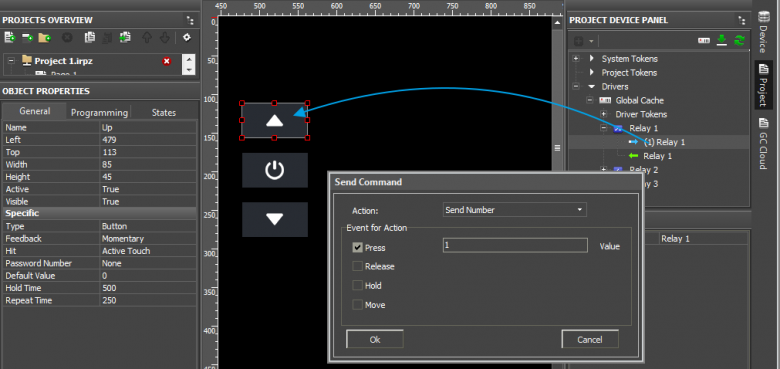
Переключение реле (0/1) осуществляется с помощью элементов Trigger Button:
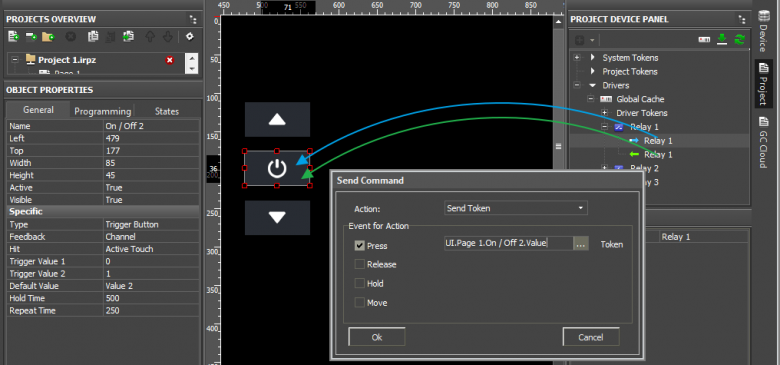
- к Trigger Button обязательно нужно привязать канал обратной связи от реле
Чтобы создать интерфейс визуализации:
Переключение между Локальным и Интернет-соединением
Если панель управления не должна терять возможность соединения с системой, когда перемещается за пределы её Wi-Fi сети, то нужно настроить в проекте переключение интернет-локальная сеть.
Удаленный режим работы подразумевает подключение к системе через Интернет. При этом используется внешний IP адрес или доменное имя системы, к которой нужно подключаться.
 В iRidium переключение Wi-Fi/3G автоматически НЕ производится. Для переключения интернет-локальная сеть, в вашем проекте должны быть специально настроенные кнопки. Настройки см. далее.
В iRidium переключение Wi-Fi/3G автоматически НЕ производится. Для переключения интернет-локальная сеть, в вашем проекте должны быть специально настроенные кнопки. Настройки см. далее.
 Чтобы управление системой работало удаленно, нужно открыть систему для внешнего доступа -
Чтобы управление системой работало удаленно, нужно открыть систему для внешнего доступа -
настроить службу Port Forwarding.
 Чтобы обезопасить оборудование от стороннего вмешательства, рекомендуем использовать защищенное соединение с удаленной системой (VPN)
Чтобы обезопасить оборудование от стороннего вмешательства, рекомендуем использовать защищенное соединение с удаленной системой (VPN)
Настроим переключение Wi-Fi/3G в проекте iRidium:
1. Откройте редактор скриптов в iRidium GUI Editor.
2. Скачайте и добавьте в проект шаблон переключения Wi-Fi/3G (Add Script from file):
скачать шаблон переключения Wi-Fi/3G
Переключение Wi-Fi/3G производится с помощью скриптовой функции SetParameters
Настроим параметры переключения Wi-Fi/3G:
- function Internal_1() // Function name
- {
- IR.GetDevice('Global Cache').SetParameters({
- IR.GetDevice('Global Cache').SetParameters({
Host: "210.110.10.10", // IP адрес модуля GC
Port: 4998, // основной порт подключения
Port1: 4999, // порт подключения к COM1 на GC (если это GC с COM-портом)
Port2: 5000, // порт подключения к COM2 на GC (если это GC с COM-портом)
SendMode: 0, // 0 - всегда подключен, 1 - подключен только в момент отправки команды
IrConfirm: 0, // 0 - IR с подтверждением отправки, 1 - без подтверждения
ScriptMode: 0, // 0 - отправить напрямую и в скрипт, 1 - только в скрипт
BackGroundMode: 0 // 1 - вкл, 0 - выкл
}); // Driver Name + Parameters
- }
- function External_1()
- {
- IR.GetDevice('Global Cache').SetParameters({
- IR.GetDevice('Global Cache').SetParameters({
Host: "210.110.10.10", Port: 4998, Port1: 4999, Port2: 5000, SendMode: 0, IrConfirm: 0, ScriptMode: 0, BackGroundMode: 0});
- }
В настройках команд укажем:
- Function name – имя функции (команды) переключения. Две функции в одном проекте не должны называться одинаково
- Driver Name – имя драйвера, у которого меняем параметры
- Parameters – набор параметров подключения, который нужно применить к драйверу
Привяжем команды к кнопкам:
- Выберите кнопку, которая будет отвечать за переключение Wi-Fi/3G.
Откройте свойства этой кнопки: Object Properties > Programming - Откройте Macros Editor кнопки для события Press или Release
- Выберите команду Script Call и двойным кликом добавьте ее
- В выпадающем списке выберите имя функции, которую нужно вызвать. Создайте команду
Настроим доступ к оборудованию из Интернета:
Для этого откроем порты оборудования для удаленного доступа.
Загрузить пример переключения Wi-Fi/3G (проект) >>